
키보드 반응속도는 게임의 승패를 가르는 매우 중요한 요소인데요. 키보드 반응속도가 느린편이라면 레지스트리를 통하여 반응속도를 올릴 수 있습니다. 오늘은 키보드 반응속도를 올려주는 레지스트리 설정방법에 대해 알아보도록 하겠습니다.
키보드 반응속도 레지스트리 설정방법

1. 키보드에서 윈도우키+r 을 함께 눌러 실행창을 실행한 다음 regedit를 입력하고 엔터를 눌러줍니다.

2. Hkey > current user > control panel > Accessibility > keyboard response > AutoRepeatDelay 를 더블클릭해줍니다.

3. 1000으로 되어있는 기본값을 100 또는 200으로 변경해줍니다.

4. AutoRepeatRate를 더블클릭한 다음 500으로 되어있는 기본 값을 1로 변경해줍니다.

5. DelayBeforeAcceptance을 더블클릭한 다음 1000으로 되어있는 기본 값을 0으로 변경해줍니다.
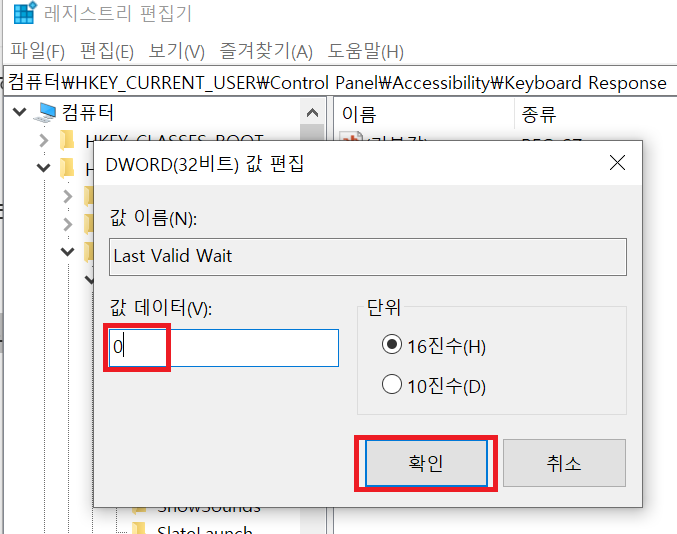
6. Last Valid Wait을 더블클릭한 다음 0으로 변경해줍니다.

7. HKEY_CURRENT_USER > control panel > keboard > keyboardDelay를 더블클릭 한 다음 0으로 변경해줍니다.
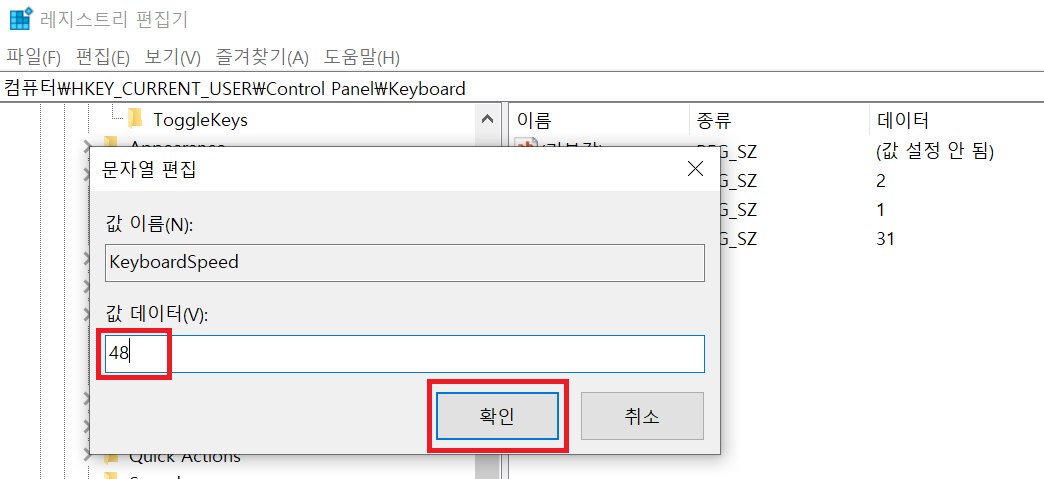
8. keyboardspeed를 더블클릭한 다음 48로 변경해줍니다.
키보드 반응속도 제어판 설정방법
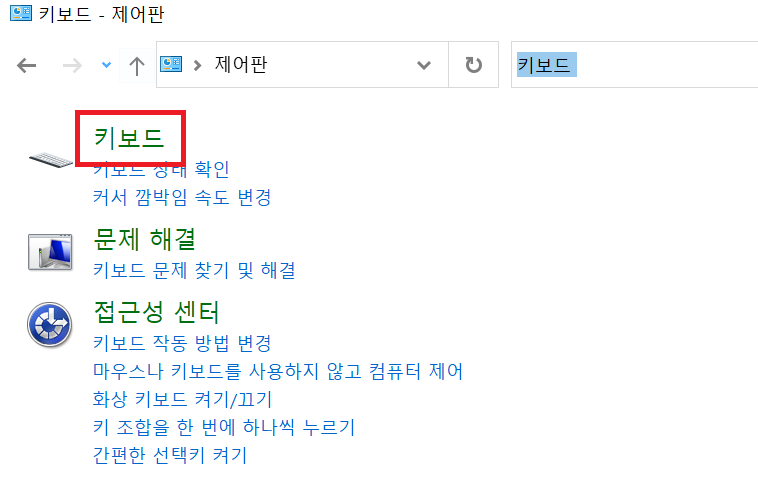
1. 시작 > 제어판 > 키보드에 들어가줍니다.
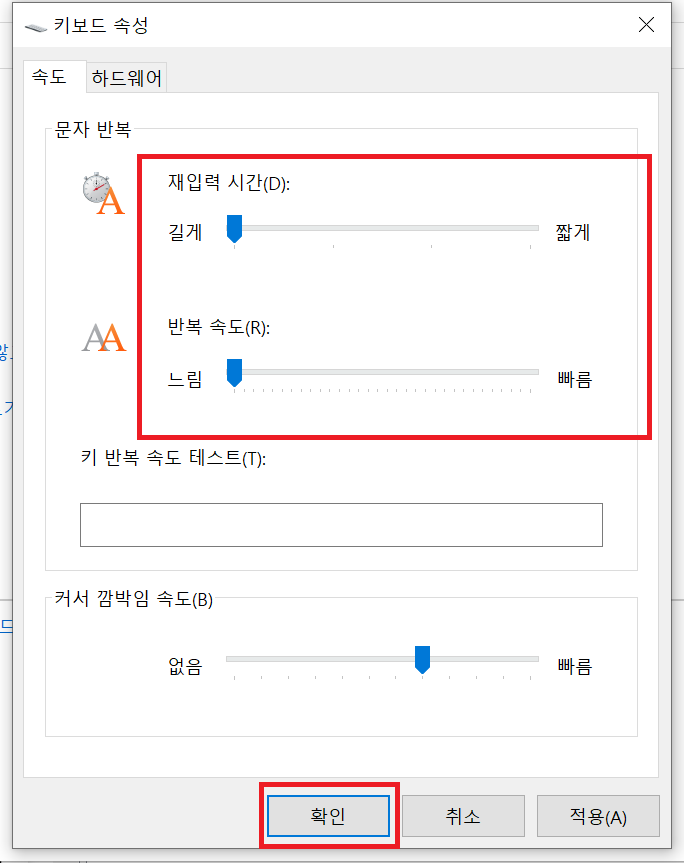
2. 재입력 시간을 짧게, 반복속도를 빠름으로 설정해줍니다.
윈도우 관련 꿀팁 더 알아보기
윈도우10 최적화 설정 및 레지스트리 총정리
윈도우 10을 사용하고 있는데 컴퓨터가 느려 고민이신가요? 그렇다면 윈도우 10 최적화 설정 및 레지스트리 등록을 해보시는 것을 추천드립니다. 오늘은 컴퓨터가 빨라질 수 있는 윈도우 10 최적
it-worldguy.tistory.com
알아두면 유용한 윈도우 단축키 모음
우리가 사용하고 있는 윈도우에는 매우 다양한 단축키들이 존재하는데요. 단축키를 사용하면 일을 하는 시간을 효율적으로 단축시킬 수 있습니다. 오늘은 평상시에 자주 사용하는 알아두면 유
it-worldguy.tistory.com
'PC,모바일 TIP' 카테고리의 다른 글
| 윈도우 10 무료 영구 정품인증 하는법 (0) | 2021.12.02 |
|---|---|
| 마우스 반응속도 테스트 및 최적화 레지스트리 설정방법 (0) | 2021.10.17 |
| 윈도우10 최적화 설정 및 레지스트리 총정리 (0) | 2021.10.17 |
| 에어팟 프로 리콜 대상, 기간, 신청방법, 후기 총정리 (0) | 2021.10.17 |
| 엑셀파일 PDF로 변환하는 방법 (간단) (0) | 2021.10.14 |




댓글